Ako zastaviť a spustiť službu Windows z príkazového riadka
Správca úloh umožňuje ukončiť aplikácie a zastaviť a spustiť službu systému Windows. Je to jednoduchý grafický spôsob, ako zastaviť službu, ak to budete niekedy potrebovať, ale môžete tiež zastaviť a spustiť službu Windows z príkazového riadka. Tento proces je dosť jednoduchý, aj keď je samozrejmé, že na zastavenie alebo spustenie služby v systéme Windows potrebujete administrátorské práva.
VAROVANIE SPOILER: Posuňte zobrazenie nadol a pozrite si video príručku na konci tohto článku.
Otvorte príkazový riadok zadaním príkazového riadka do Windows Search. Kliknite pravým tlačidlom myši a v kontextovej ponuke vyberte príkaz Spustiť ako správca. Prípadne môžete otvorte príkazový riadok s právami správcu z poľa Spustiť zadaním príkazu cmd a stlačením klávesov Ctrl + Shift + Enter.
Vyhľadajte spustené služby
Ak chcete zastaviť a spustiť službu Windows z príkazového riadka, je pravdepodobné, že nebudete vedieť, čo sa služba volá. Správca úloh ich uvádza, takže je to jednoduchšie, ale môžete tiež vyhľadať a zobraziť všetky spustené služby systému Windows. Zadajte nasledujúci príkaz a zobrazí sa zoznam všetkých služieb, ktoré sú aktuálne spustené.
čistý štart
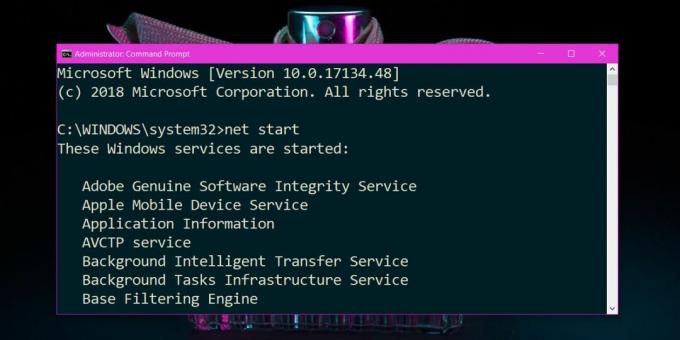
Zastavte servis
Pomocou nasledujúcich príkazov môžete zastaviť niektorú zo služieb. Ak má názov služby medzery, mali by ste ho uzavrieť do úvodzoviek.
syntax
Názov služby NET STOP
príklad
NET STOP „Apple Mobile Device Service“
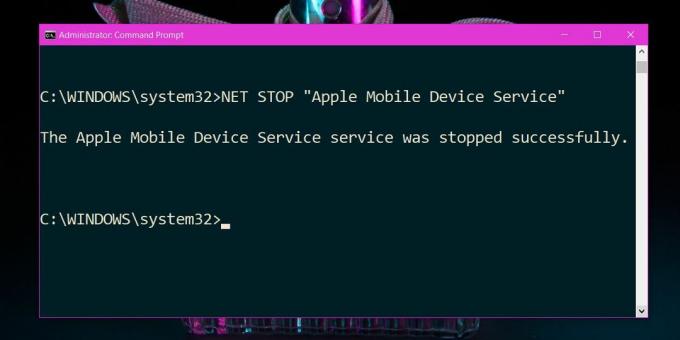
Spustite servis
Službu môžete spustiť pomocou nasledujúceho príkazu. Ak má názov služby medzery, nezabudnite ho uzavrieť do úvodzoviek.
syntax
Názov služby NET START
príklad
NET START „Služba Apple Mobile Device Service“

Ak chcete zastaviť a spustiť službu Windows z príkazového riadku naraz, môžete kombinovať vyššie uvedené dva príkazy nasledovne;
syntax
net stop service name && net start service name
príklad
net stop „Služba Apple Mobile Device“ && net start „Apple Mobile Device Service“
Stav služby
Príkazový riadok má vstavaný nástroj, ktorý môže vykonávať ďalšie operácie so službou Windows. Napríklad, ak potrebujete vedieť, či je služba spustená alebo nie, môžete pomocou tohto nástroja zistiť stav. Nazýva sa sc a znova potrebujete administrátorské práva, aby ste mohli používať všetky jeho príkazy. Môžeš zobraziť úplný zoznam príkazov, ktoré podporuje na oficiálnej stránke dokumentácie vedenej spoločnosťou Microsoft. Na jednoduchú kontrolu stavu služby môžete použiť nasledujúci príkaz.
syntax
názov príkazovej služby sc
príklad
sc dotaz „Služba Apple Mobile Device Service“

Dajte pozor, ktoré služby sa rozhodnete zastaviť alebo začať. Ak omylom zastavíte kritickú službu, môže dôjsť k zlyhaniu systému. Po zastavení niektorých služieb môže dôjsť k automatickému spusteniu.
Vyhľadanie
Posledné Príspevky
MultiHasher: Vypočítajte hodnoty hash a nahrajte súbory do VirusTotal
Na výpočet integrity hash môžete použiť veľa aplikácií systému Wind...
Aký je rozsah typickej siete WiFi
Rozsah siete WiFi určí silu signálu, ktorú dostanú systémy, ktoré s...
Obnovte nastavenia prehliadača a DNS po zmene podľa škodlivého softvéru
Jednou z vecí, ktorú mnohé malware a vírusy robia pri útoku na počí...



